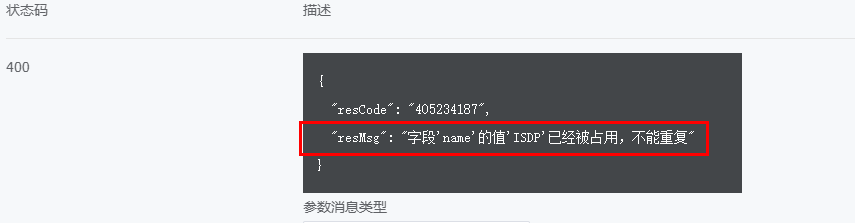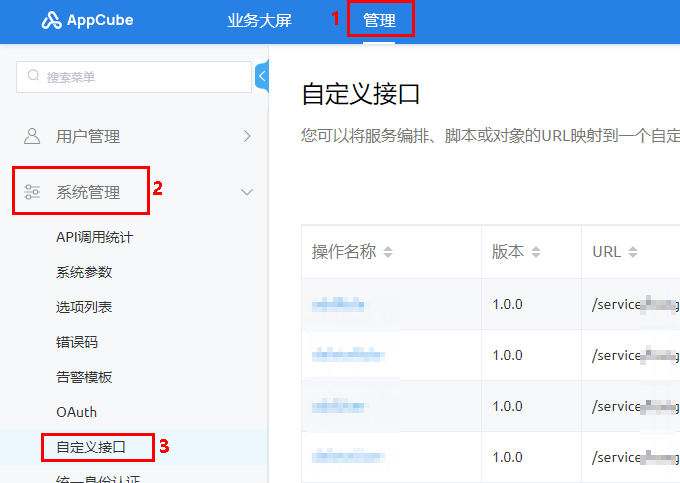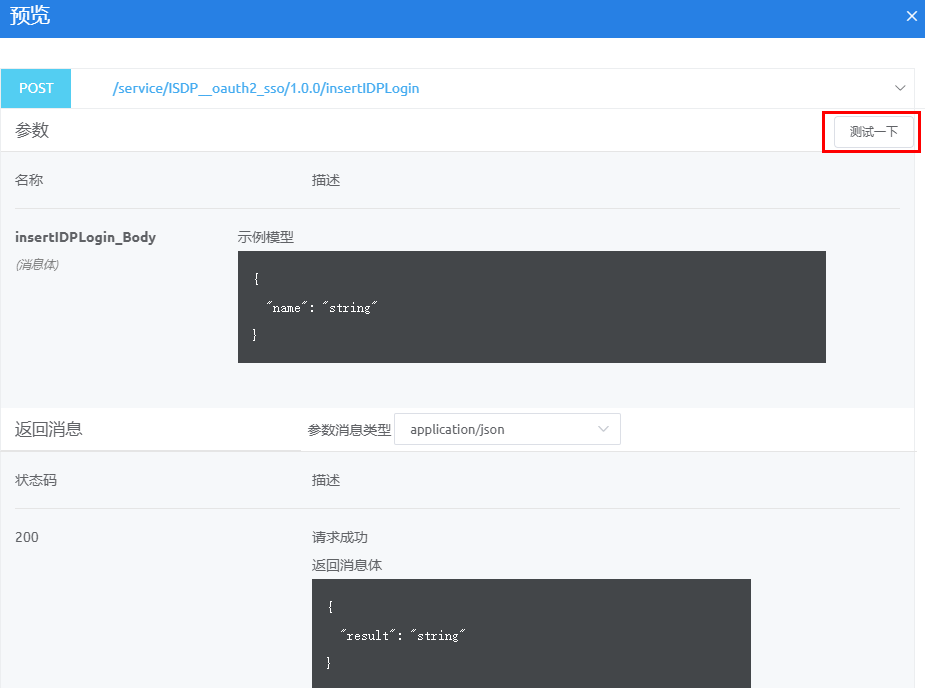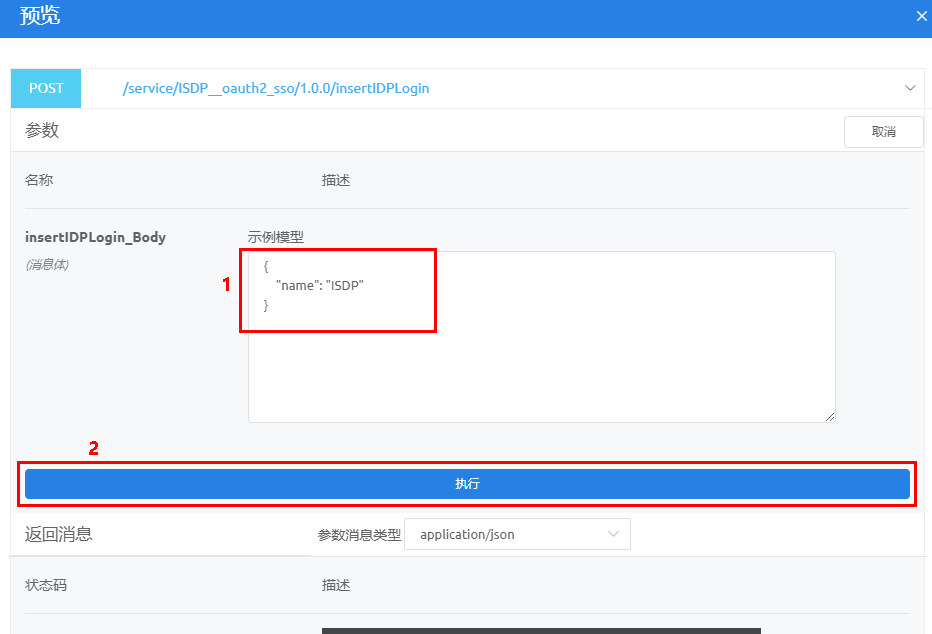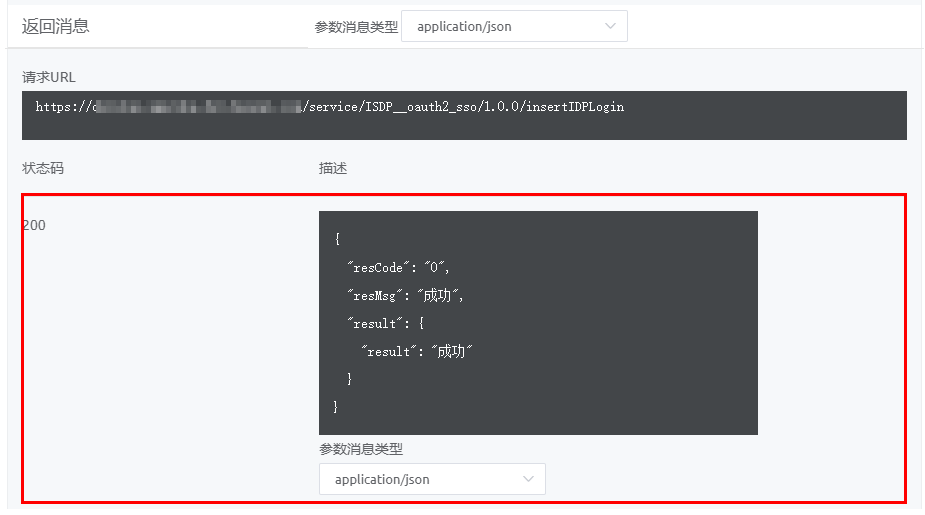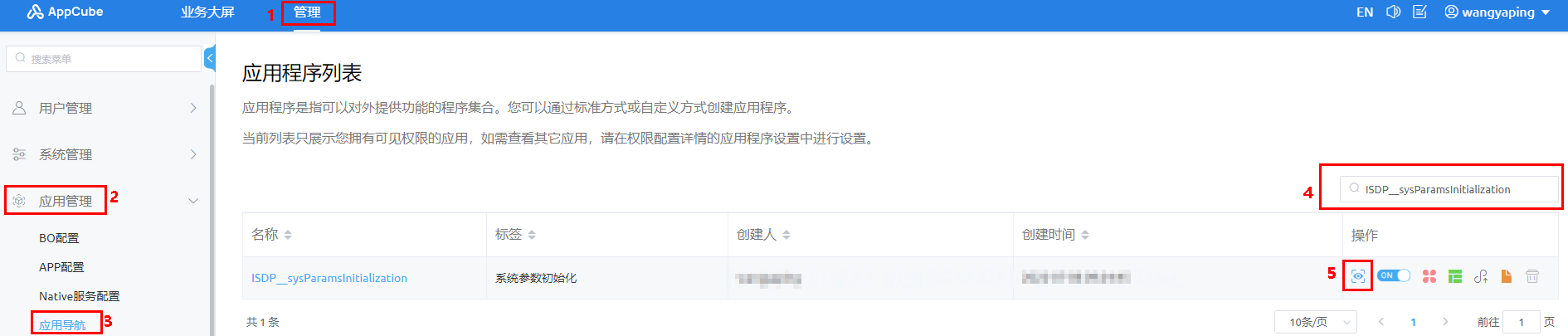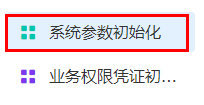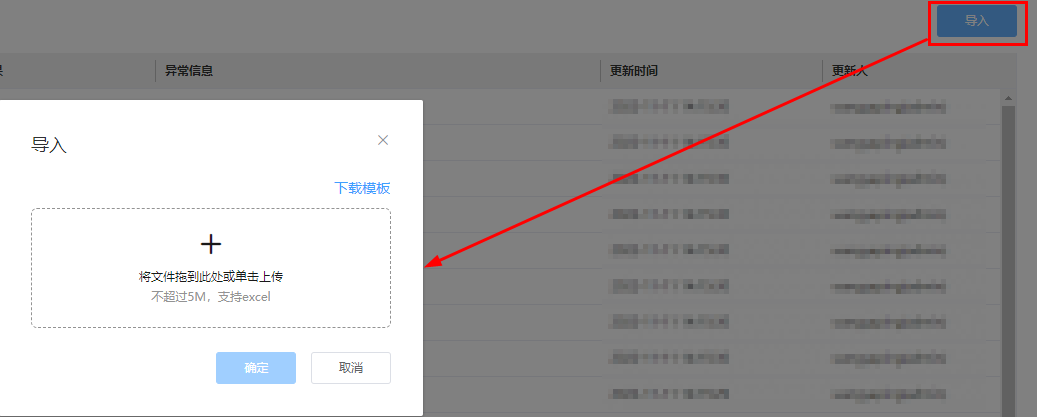配置页面跳转认证方式
本节介绍如何配置页面跳转认证方式。
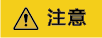
页面跳转认证支持SSO登录页面跳转认证和AppCube平台的统一身份认证,在配置认证方式时,请根据以下原则配置。
- AppCube版本为1.3.12及以上版本,且ISDP版本为XXX及以后版本,请使用AppCube平台的统一身份认证,具体配置方法请参见使用AppCube平台的统一身份认证。
- AppCube或ISDP有一个版本不符合要求(AppCube版本为1.3.12以前版本,或ISDP为XXX以前版本),请使用SSO登录页面跳转认证,具体配置方法请参见使用SSO登录页面跳转认证。
使用AppCube平台的统一身份认证
通过自定义接口,创建自定义统一身份认证。
- 登录Appcube生产环境。
- 如图1所示,单击“管理”,选择“系统管理 > 自定义接口”,进入“自定义接口”页面。
- 如图2所示,查找到接口“insertIDPLogin”,单击“操作”列的
 ,进入“预览”页面。
,进入“预览”页面。
- 如图3所示,单击右侧的
 ,展开内容,再单击“测试一下”。
,展开内容,再单击“测试一下”。
- 如图4所示,输入入参为ISDP,或者清空入参,单击“执行”,执行接口,执行结果如图5所示,表示执行成功。
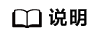
不输入入参,默认创建名称为ISDP的自定义认证。
创建成功后,在“管理 > 系统管理 > 统一身份认证”的“自定义认证”区域,可以看到新建的自定义认证,如图6所示。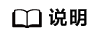
如果创建失败,提示如下,请修改name值,重新创建。创建完成后,修改租户级系统参数“comm_authorize_client_name”的值为配置的name值。